我来分享Win11上帝模式有什么用(Win11上帝模式)
|
现在很多朋友都用上了Windows11系统,但是大家听说过“上帝模式(God Mode)”吗?它可以把Win11系统全部设置项都放在一个合集里面,当你想要更改系统设置里的某些选项,通过这个模式就可以快速找到对应的界面进行修改。 Win11上帝模式怎么打开? 第一步:在桌面新建文件夹。
第二步:将文件夹命名为如下: GodMode.{ED7BA470-8E54-465E-825C-99712043E01C}
第三步:你会发现刚输入的内容不见了,也就是桌面上是一个没有名字的文件夹,图标跟控制面板一样,恭喜你,上帝模式开启了。 打开文件夹后就能看到超过200多项系统设置功能点,接着按需操控你的系统吧。 另外,如果部分选项需要经常使用,还可以从文件夹内拖出到桌面成快捷方式。
其实这个功能就是把控制面板的各种功能以快捷方式的样子显示出来,用户有需要修改什么设置就直接双击进入,很方便的。这个模式不是Win11独有的,Win10和Win7也同样可以按此方法打开上帝模式。 |
- 上一篇
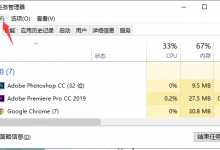
分享Win10底部任务栏无响应
Win10底部任务栏无响应重启无效怎么办?win10底部的任务栏可以让用户更好的进行文件程序的交互,而且很多快捷功能也包含在里边,但是有的用户发现自己底部的任务栏经常无响应,重启也一样无效,那要怎么解决这个问题呢?Win10底部任务栏无响应重启无效怎么办?1、按下
- 下一篇
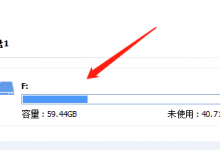
我来分享分区助手怎么擦除分区
相信很多朋友都遇到过以下问题,今天中睿百科网小编就搜集了网上的相关信息,给大家做个分区助手怎么擦除分区,希望看完这个教程之后能够解决大家分区助手怎么擦除分区。很多小伙伴在使用分区助手的时候。想知道怎么擦除分区,下面小编就为大家分享分区助手擦除分区方法,感兴趣的小伙伴不要错过哦,分区助手怎么擦除分区!分区助手擦除分区方法1、首先打开分区助手后?2、然后选择分区后。点击擦除分区,

